电脑蓝屏是一个让无数电脑用户头疼的问题。它不仅是电脑的一种常见错误提示,而且往往伴随着无法正常关机的现象。这暗示着电脑可能遇到了严重的系统问题或硬件故障。为了帮助用户顺利解决这一问题,本文将详细介绍电脑蓝屏无法正常关机时的正确处理步骤,并提供一些预防措施和后续操作建议。
一、认识电脑蓝屏
在开始处理前,了解电脑蓝屏的原因至关重要。电脑蓝屏,即“蓝屏死机”,英文名BlueScreenofDeath(简称BSoD),是Windows操作系统在遇到错误时的一种保护性反应,用于防止错误扩大。通常,蓝屏页面会显示错误代码和可能的错误原因,这些信息对于诊断问题至关重要。
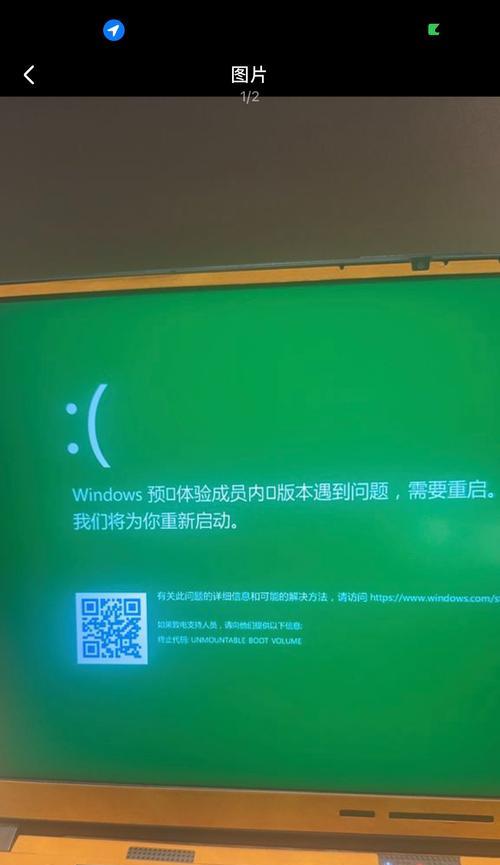
二、电脑蓝屏无法正常关机怎么办?
步骤一:安全模式启动
当电脑出现蓝屏且无法正常关机时,第一步是尝试安全模式启动。安全模式仅加载最基本的驱动程序和服务,有助于排除软件冲突可能引起的蓝屏问题。
操作步骤:
1.重启电脑,在启动时反复按下F8键(不同电脑可能有所不同)进入高级启动选项。
2.选择“安全模式”或“带网络的安全模式”。
3.如果能够成功进入安全模式,说明可能是由于最近安装的软件或驱动引起的问题。
步骤二:检查最近变更
如果成功进入安全模式,接下来请检查最近的系统变更,比如软件安装、驱动更新或系统设置更改。
操作步骤:
1.从控制面板或设置中卸载最近安装的软件或驱动。
2.检查系统更新,如果有未安装的更新,请立即安装。
3.恢复系统设置到稳定状态。
步骤三:系统文件检查
系统文件损坏或不完整也可能导致蓝屏。
操作步骤:
1.在安全模式下打开命令提示符(管理员)。
2.输入`sfc/scannow`命令并执行,让系统扫描并修复损坏文件。
步骤四:硬件检查
如果上述步骤都无法解决问题,则可能需要检查硬件问题。
1.确认内存条和硬盘连接是否正常。
2.清理电脑内部灰尘,检查散热是否正常。
3.如有必要,更换内存条或硬盘测试。
步骤五:恢复系统
如果所有尝试都失败,则可以考虑还原到健康状态的系统。
操作步骤:
1.使用系统还原功能恢复到之前某个正常的还原点。
2.如果没有合适的还原点,可以考虑使用系统修复盘进行系统修复。
3.最糟糕的情况下,重新安装操作系统可能是唯一选择。
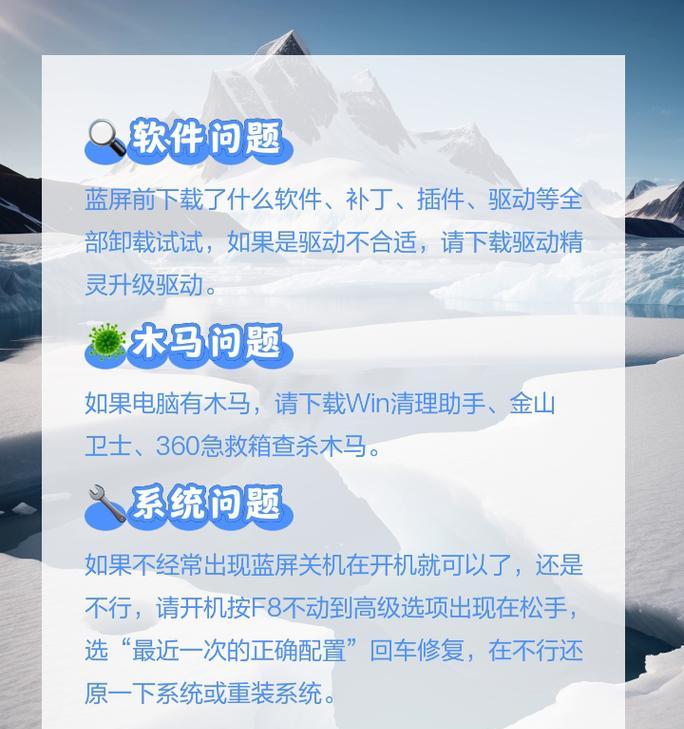
三、电脑蓝屏预防措施及维护
预防措施:
定期更新操作系统和驱动程序。
安装可靠的防盗版和防病毒软件。
定期进行磁盘清理和碎片整理。
使用稳定的电源供应器,避免电力波动对硬件造成损害。
系统维护:
定期备份重要数据。
使用系统内置的“维护”任务或第三方维护工具。
注意电脑使用环境的温度和湿度。
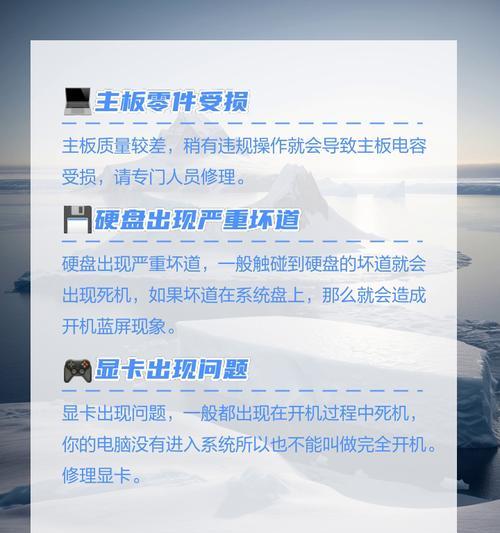
四、
电脑蓝屏无法正常关机的问题较为复杂,涉及软件、硬件以及系统设置等多个方面。通过上述详细步骤,用户可以尝试自我诊断并解决问题。重要的是,要保持警惕,做好预防措施,定期维护电脑,以降低蓝屏死机的风险。如果问题依然无法解决,寻求专业维修服务或向专业技术人员求助是明智的选择。
遇到电脑蓝屏时,切记不要恐慌,按照正确的步骤和方法进行检测和解决,通常可以有效恢复系统的稳定运行。记住,细心的态度和正确的方法是解决这一常见问题的关键。
标签: #电脑蓝屏









